墨刀(MockingBot)是一个简单易用的原型设计工具,旨在帮助产品经理及UI/UX设计师快速构建移动应用产品原型,并及时与团队内其他成员分享和讨论。无论是 PM 从 0 到 1 绘制原型、还是设计师导入设计稿制作交互,都可以快速轻松完成可交互原型。新增平台组件,让工作事半功倍。您可以将您的作品分享给任何人,无论在 PC、手机或微信上,他们都能随时查看最新版本。产品细节、新增需求、打点评论清晰可见。制作者可以第一时间收到细节反馈,方便意见的统一修改。它的出现节约了沟通的成本,降低了试错成本,优化了设计的效率!让看不见的价值,更快速地用可见的方式表达。让革新者有新的方法去改变世界。为您提供产品设计的一切可能,让原型制作变得更简单!
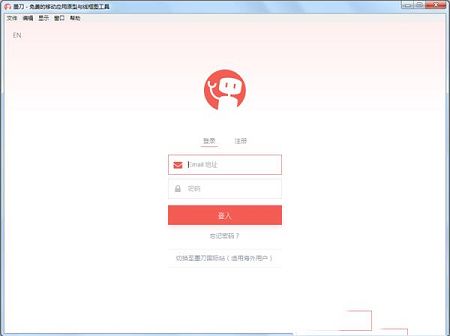
2、多种设备完美演示
3、工作流文档生成,关注产品全局
4、在线团队协同,多人聚焦讨论
5、Sketch + 墨刀 = 交互标注利器
软件拥有精心设计的平台组件库,丰富的行业模板库和图标库
2、多格式导出
支持 PNG/HTML/APK/IPA及切片导出
3、云存储/云管理
软件专享 AWS 加密云服,保障项目安全
1、打开软件,点击编辑演示项目
2、在给出的模板中可以修改首页、登录等页面的图片、文字等参数
3、编辑好之后,点击运行可以浏览效果
4、确认无误后导出成安装包即可
分享应用
在运行预览窗口点击分享按钮,将所得链接发给朋友即可
墨刀如何添加或编辑页面?
添加同级页面:选中一个页面,再点击页面列表顶部的「添加新页面」,便可以新建该页面的同级页面。
添加子级页面:鼠标悬浮某页面上,点击「...」展开更多按钮,单击「添加子页面」即可为该页面添加子级页面。目前最多支持创建7级页面。
双击修改页面名称:可使用“数字”+“页面功能”方式命名,既便于页面识别,又可弥补多级列表演示时的不足,更清晰地展示页面逻辑关系。
拖拽调整页面顺序:拖动某页面在页面列表上下移动位置即可。如果将页面 A 移动为页面 B 的次级页面,直接拖拽 A 至 B 区域处即可。
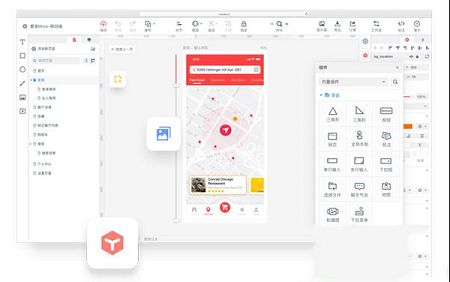
首先,你需要从组件区拖取一个“星星”图标,界面右侧会弹出“3”号图标弹窗(如果没出现就进行第二步)
第二步,点击工具栏小星星,打开图标面板。
第三步,在搜索框找寻你的真爱icon。
问:点选组件好困难啊,鼠标要戳穿了!怎么解决?
遇到这种情况,请点击左上角保存按钮对当前操作进行保存,之后刷新该页面,或清理浏览器缓存后重启浏览器。
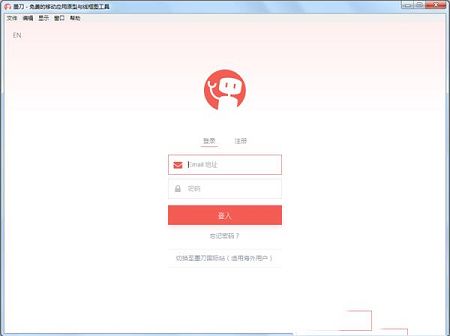
软件特色
1、简单易用的原型设计工具2、多种设备完美演示
3、工作流文档生成,关注产品全局
4、在线团队协同,多人聚焦讨论
5、Sketch + 墨刀 = 交互标注利器
功能介绍
1、素材库软件拥有精心设计的平台组件库,丰富的行业模板库和图标库
2、多格式导出
支持 PNG/HTML/APK/IPA及切片导出
3、云存储/云管理
软件专享 AWS 加密云服,保障项目安全
使用说明
快速创建应用1、打开软件,点击编辑演示项目
2、在给出的模板中可以修改首页、登录等页面的图片、文字等参数
3、编辑好之后,点击运行可以浏览效果
4、确认无误后导出成安装包即可
分享应用
在运行预览窗口点击分享按钮,将所得链接发给朋友即可
墨刀如何添加或编辑页面?
添加同级页面:选中一个页面,再点击页面列表顶部的「添加新页面」,便可以新建该页面的同级页面。
添加子级页面:鼠标悬浮某页面上,点击「...」展开更多按钮,单击「添加子页面」即可为该页面添加子级页面。目前最多支持创建7级页面。
双击修改页面名称:可使用“数字”+“页面功能”方式命名,既便于页面识别,又可弥补多级列表演示时的不足,更清晰地展示页面逻辑关系。
拖拽调整页面顺序:拖动某页面在页面列表上下移动位置即可。如果将页面 A 移动为页面 B 的次级页面,直接拖拽 A 至 B 区域处即可。
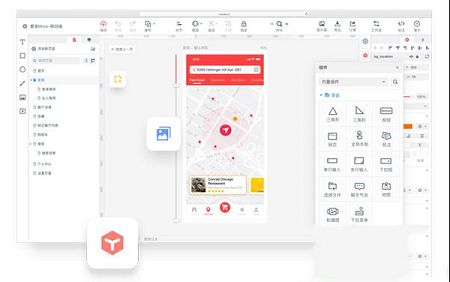
常见问题
问:素材库不见了,怎样打开素材库弹窗呢?我想要更多的图标?首先,你需要从组件区拖取一个“星星”图标,界面右侧会弹出“3”号图标弹窗(如果没出现就进行第二步)
第二步,点击工具栏小星星,打开图标面板。
第三步,在搜索框找寻你的真爱icon。
问:点选组件好困难啊,鼠标要戳穿了!怎么解决?
遇到这种情况,请点击左上角保存按钮对当前操作进行保存,之后刷新该页面,或清理浏览器缓存后重启浏览器。
∨ 展开




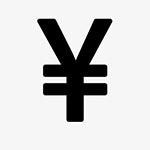


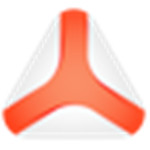
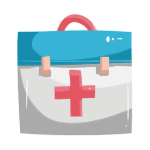 360断网急救箱独立版
360断网急救箱独立版
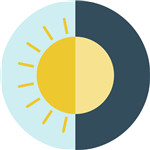 WinDynamicDesktopv4.4.0 中文绿色版
WinDynamicDesktopv4.4.0 中文绿色版
 ElevenClock V4.0 官方最新版
ElevenClock V4.0 官方最新版
 易达殡仪馆管理软件 V32.1.7 官方版
易达殡仪馆管理软件 V32.1.7 官方版
 会说话的汤姆猫电脑版 pc版 官方增强版
会说话的汤姆猫电脑版 pc版 官方增强版
 万能播放器v4.2.2.39官方正式版
万能播放器v4.2.2.39官方正式版
 win11中文版下载,win11最新正式版
win11中文版下载,win11最新正式版
 电子功德木鱼 V1.0 PC版
电子功德木鱼 V1.0 PC版
 Axure RP 10中文破解版(附授权密钥和安装教程)
Axure RP 10中文破解版(附授权密钥和安装教程)
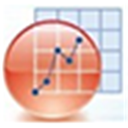 OriginLab OriginPro 2022激活码文件 附使用教程
OriginLab OriginPro 2022激活码文件 附使用教程
 亚德客3D选型软件2023 V11SP5 官方最新版
亚德客3D选型软件2023 V11SP5 官方最新版
 三菱GT works3软件(附序列号) V1.250L 中文免费版
三菱GT works3软件(附序列号) V1.250L 中文免费版
 高德导航车载ce版懒人包2023 V55 最新免费版
高德导航车载ce版懒人包2023 V55 最新免费版
 大漠插件v6.1637绿色破解版(附使用教程)
大漠插件v6.1637绿色破解版(附使用教程)
 Style3D(速款服装3D软件) V2022.10.19 官方最新版
Style3D(速款服装3D软件) V2022.10.19 官方最新版
 originpro 2021激活码
originpro 2021激活码